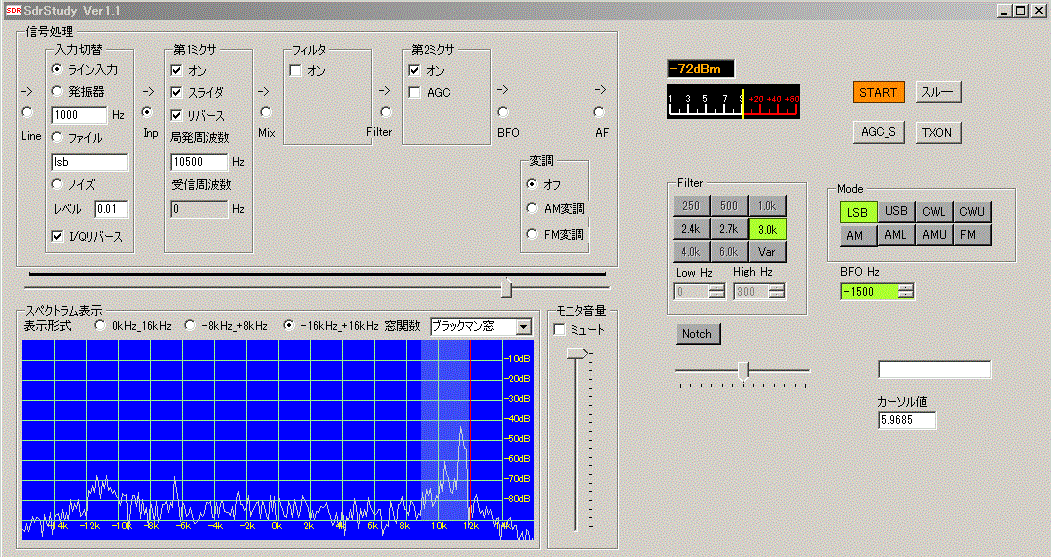「お気に入りのSDR製作、送信機能を盛り込み」

写真は最近の作業台の様子。もっぱらSDRのソフト開発がメインプロジェクトになって、半田ゴテを握ることはほとんど無くなってしまいました。
代わりにPCが陣取って、左の古いノートPC(Win Me)もシリアル通信モニターやWaveGeneなどのソフトでまだまだ現役で使っています。
2019.5.30
はじめに
SDRStudy(RFW#22に紹介)をペースにした「お気に入りのSDR製作」、今回は送信機能を盛り込んでみます。
オリジナルのSDRStudyには、AM変調ボタンとFM変調ボタンが配置されています、フィルター設定やミキサーの設定を変えることで変調機能の確認が出来るようになっていますので、
実運用するには送信時に設定を一括変更するようにソースコードを書き換えれば、送信動作させられます。
今回は送信ボタンを配置し、SSB/CW/AMモードの変調に対応した送信機能を盛り込みます。
変調機能の準備
変調特性の確認に際して、事前に使用PCのサウンド機能の設定をクリアーにしておきます。
私の使っているPCは、ドルビーなどのサウンド効果やサウンド拡張機能等内蔵しているので、まずはこれらの機能をOFFにしておく必要があります。
どのように変調をかけるのか
RFワールドの説明文では、各変調方式についてどのようにして変調をかけているのか、説明されていますがあらためて簡単にAM変調とSSB変調方法についてまとめておきます。
・AM変調方法は、ソフトで作成した内部OSCの0Hz信号に外部音声入力の信号でAM変調をかけ、その後周波数変換して数kHzのCAR出力します。
・SSB変調方法は、外部音声入力信号を+/-1.5kHz周波数変換(第1MIX)して、デジタルフィルターを通し、LSB/USB信号を得、その後もう一度周波数変換(第2MIX)して数kHzのCAR出力します。
いずれも周波数変換を1回〜2回通しています、ソフトの周波数変換は何回通してもスプリアス等の発生はありませんが、処理時間が長くなってしまいます。
今回盛り込みのAM変調
 |
今回盛り込んだAM変調は、ソフトで作成したCAR周波数(<今回は12kHz)に直接外部音声で変調をかけてみました。br>
左の写真(クリックで拡大)はAM変調出力波形、外部信号はWaveGenから-6dB入力、変調度はフォーム画面のレベル値を2〜3程度に設定することで可変できます。
オリジナルの設定とことなりフィルターを通していませんがキャリア出力の後にハードで構成したフィルター挿入を予定しています。
|
今回盛り込みのSSB変調
 |
オリジナルのSSB変調では、入力信号(この場合0を中心に+1kHz/-1kHz)をLSB側USB側にそれぞれ周波数変換してデジタルフィルターの帯域内に残った成分を取り出し、
更に周波数変換してCAR周波数まで持ち上げています。
入力信号を周波数変換する理由として、内蔵のデジタルフィルターが+/-1500kHz幅の左右対称フィルターによるものですが、今回は-100〜-2800Hzと+100〜+2800Hzの
フィルターを盛り込んだので、入力信号をフィルターに通すだけでLSB/USBの信号が得られるはずで、シンクロ波形ではきれいなSSB波形になっていますが、今後実際に音声信号
でモニター確認してみます。
フィルターのタップ数は、逆サイドバンドの抑圧を-60dB以下にするためタップ数を255から511に変更しました。
|
CW送信機能
オリジナルのSDRStudyにはCWの送信機能については特に記述はありませんが、内部の発振器でCAR周波数(12kHz)を作成して、キーイングに伴いON/OFFすれOKですが、
キーダウンしてから実際に信号が出るまでDelayがあり、PCのモニター音を聞きながらエレキーで符号を打つのはすごくストレスでNGです。
実運用ではエレキー側でモニターし、送信電波をモニターすることはしないことで妥協します。
現在のフォーム画面
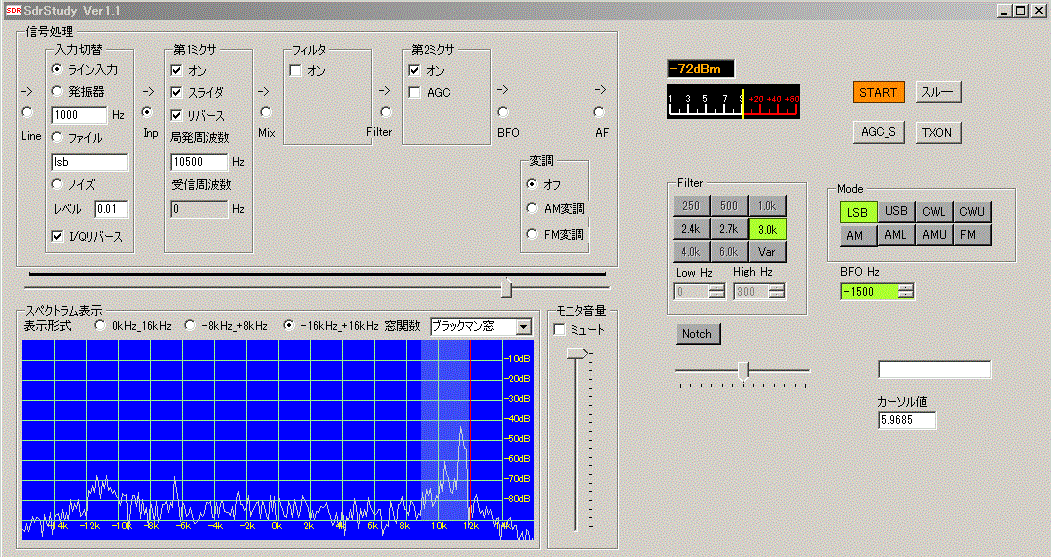 |
左は、現在のフォーム画面。実運用上不要なコントロールは削除したり、新たにTX ONボタンを追加しています。
TX ONはシリアル通信で外部から"T"コマンドを受信してONになったり、フォーム画面上からもON/OFF出来るようにしました。
この後、受信周波数表示やその他の機能を充実させて、シンプルかつ「お気に入りの操作画面」を作っていく予定。
|
今後の予定
ここまでのソフト作成で、受信機能と送信機能の要素部分は出来ましたので、今後はハード部の製作と並行してSDR製作を進める予定。
Top Menu